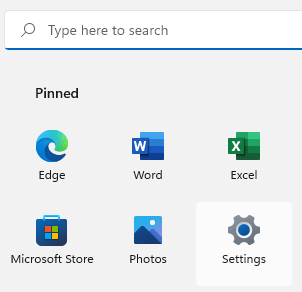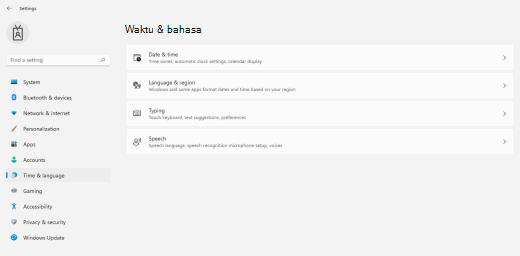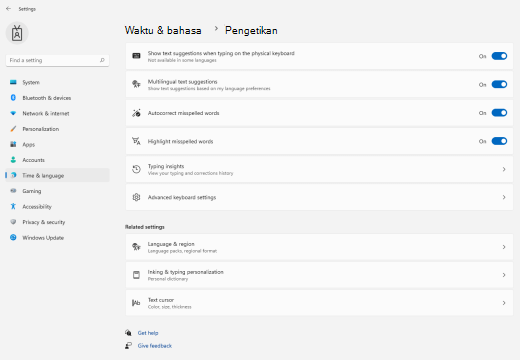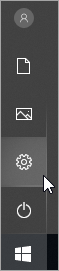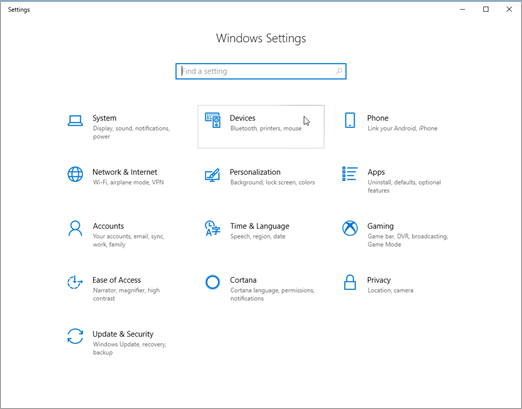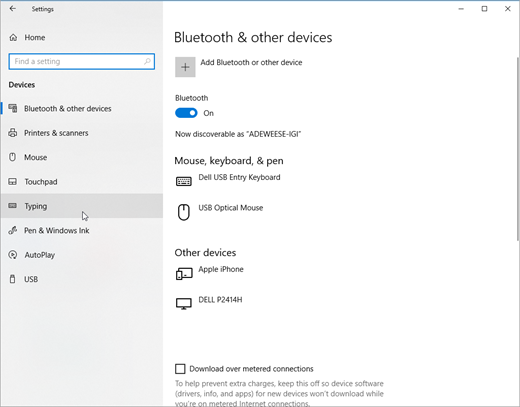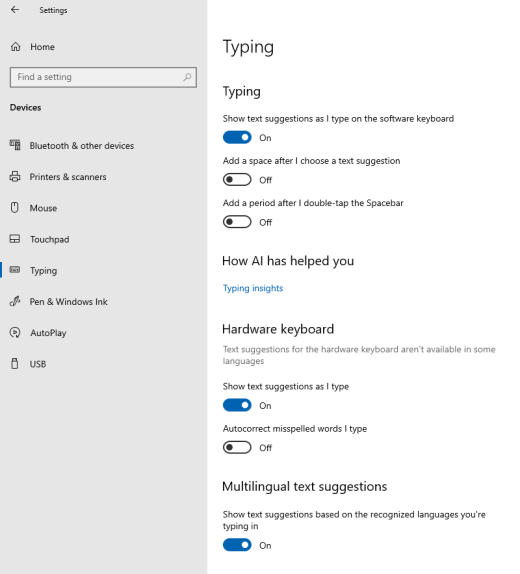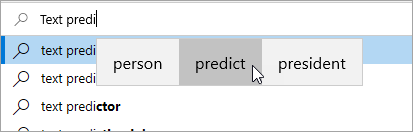Aktifkan saran teks diWindowsuntuk menyelesaikan kata-kata yang menantang dengan cepat dan terus bekerja secara efisien. Saat Anda mengetik, saran muncul di atas kursor, dan Anda dapat dengan mudah memilih yang Anda inginkan. Kata-kata diprediksi berdasarkan ejaan Anda; saat Anda mengetikkan lebih banyak huruf, saran baru dan lebih akurat akan muncul.
-
Pilih (Mulai) > Pengaturan. Atau, tekan Windows logo+I untuk membukaWindowspengaturan.
-
Di pengaturanWindows, pilih Waktu & berbeda.
-
Pada menu bahasa &, pilih Pengetikan.
-
Di menu Pengetikan , aktifkan Perlihatkan saran teks saat mengetik di tombol keyboard fisik. Ini memungkinkan saran teks saat Anda mengetik di keyboard fisik.
-
Jika Anda ingin menggunakan prediksi teks dalam beberapa bahasa, aktifkan sakelar Saran teks multibahasa.
-
Setelah memperbarui pengaturan, cobalah mengetik, misalnya, pesan obrolan diMicrosoft Teams, dokumen di Word, atau komentar ke postingan blog di browser web Anda. Kata yang disarankan muncul saat Anda mengetik.
-
Untuk menyisipkan saran, lakukan salah satu hal berikut:
-
Pilih file dengan mouse, atau dengan sentuhan (jika PC Anda mendukungnya).
-
Tekan tombol Panah atas, gunakan tombol panah Kiri dan Kanan untuk menavigasi ke saran yang Anda inginkan, dan tekan Enter untuk memilih.
Untuk menghilangkan saran tanpa menyisipkan saran, klik di luar jendela saran, atau tekan Esc.
-
Lihat juga
-
Pilih (Mulai) > (Pengaturan). Atau, tekan Windows logo+I untuk membuka Windows Pengaturan.
-
Di WindowsPengaturan , pilih Perangkat.
-
Di panel navigasi kiri, pilih Pengetikan.
-
Di bawah Keyboard perangkat keras, aktifkan Perlihatkan saran teks saat saya mengetik. Ini memungkinkan saran teks saat Anda mengetik di keyboard fisik.
-
Di bawahPengetikan, aktifkan Tampilkan saran teks saat saya mengetik dikeyboard software. Ini memungkinkan saran teks saat Anda mengetik di keyboard layar.
-
Jika Anda ingin menggunakan prediksi teks dalam beberapa bahasa, aktifkan Tampilkan saran teks berdasarkan bahasa yang dikenali yang sedang Anda ketikkan.
-
Setelah memperbarui pengaturan, cobalah mengetik, misalnya, pesan obrolan diMicrosoft Teams, dokumen di Word, atau komentar ke postingan blog di browser web Anda. Kata yang disarankan muncul saat Anda mengetik.